PS实用技巧:给树叶加水滴效果
发表时间:2018-03-16 来源: 互联网 作者: pc9 阅读: 2668
大家在进行图片处理时如果觉得稍显单调,可以添加一些效果,比如说在树叶上加水滴,营造雨停之后的氛围。如何用PS制作水滴效果呢?下面小编给大家讲讲具体操作,有兴趣的小伙伴可以参考。
1、打开PS软件,拖入需要添加水滴的图片,
![]()
2、然后选择椭圆工具,在需要添加水滴的地方添加一个椭圆,
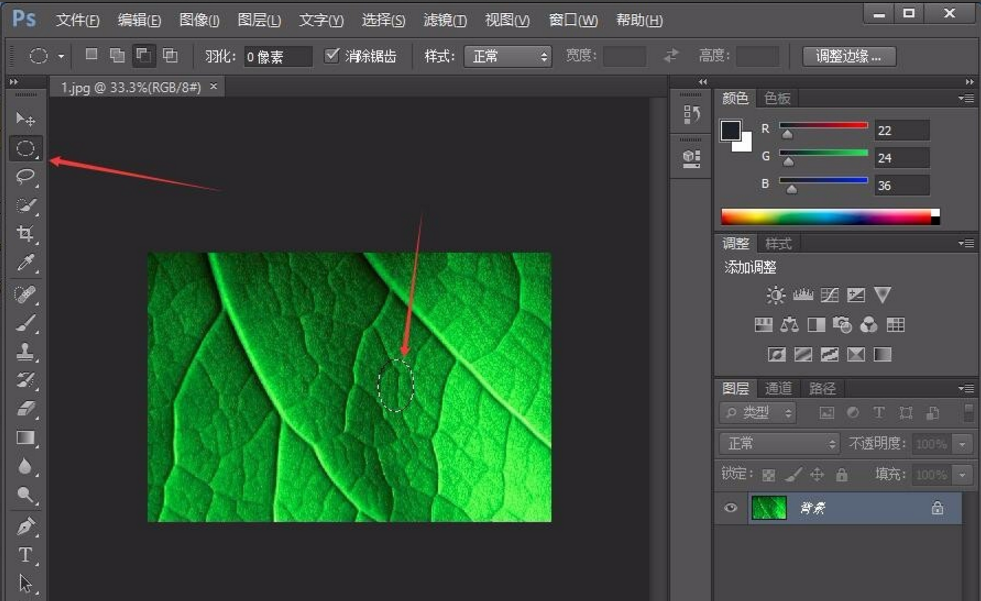
3、在菜单工具栏选择【图层】下的【新建】的子菜单【通过拷贝的图层】,
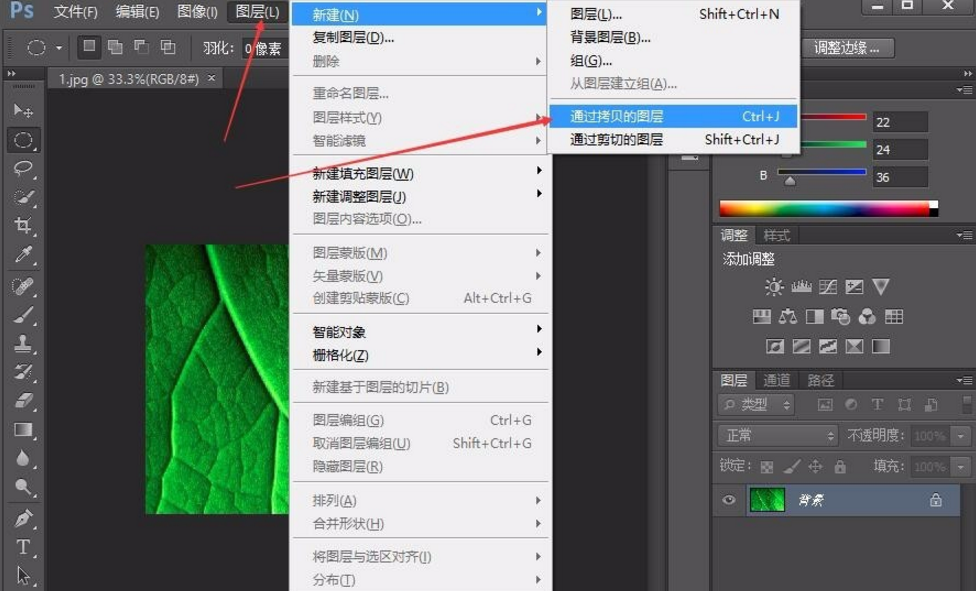
4、然后在【滤镜】菜单下选择【扭曲】下的【球面化】,
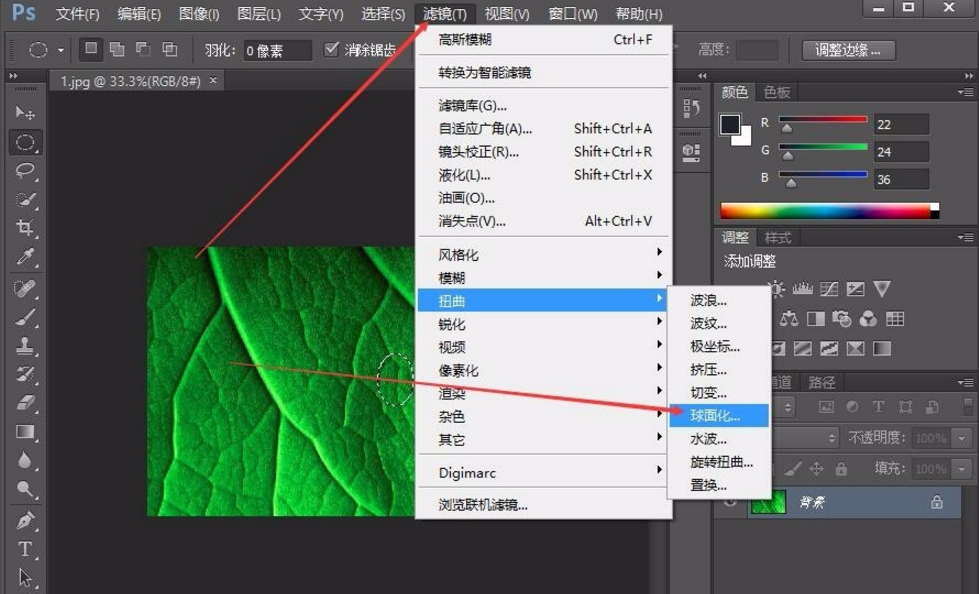
5、在球面化的窗口,设置数量为90%,这个可以按自己的意愿设置,
6、然后在【滤镜】菜单下选择【模糊】下的【高斯模糊】,
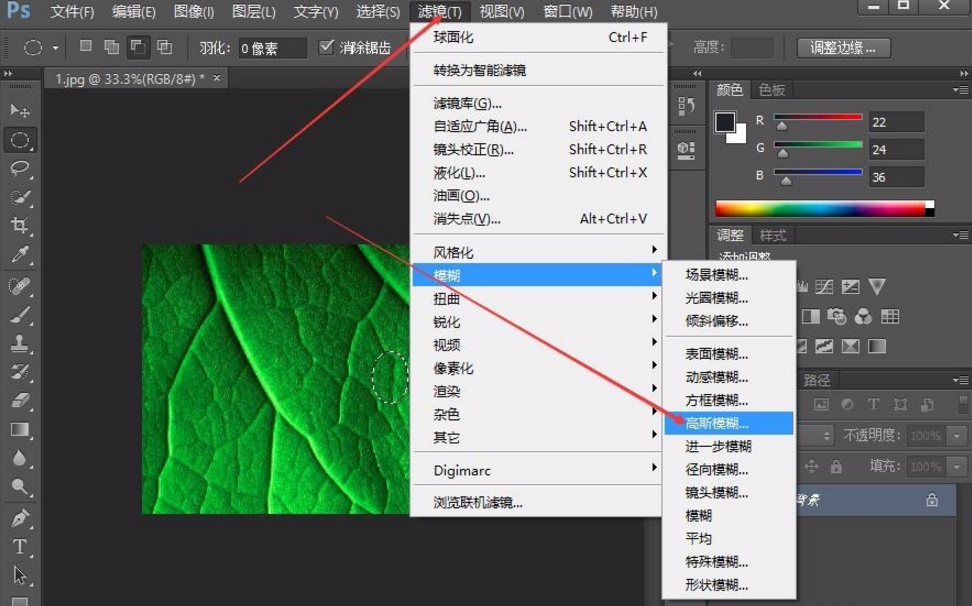
7、在高斯模糊界面设置半径,这里设置是0.7,你也可以自己设置,
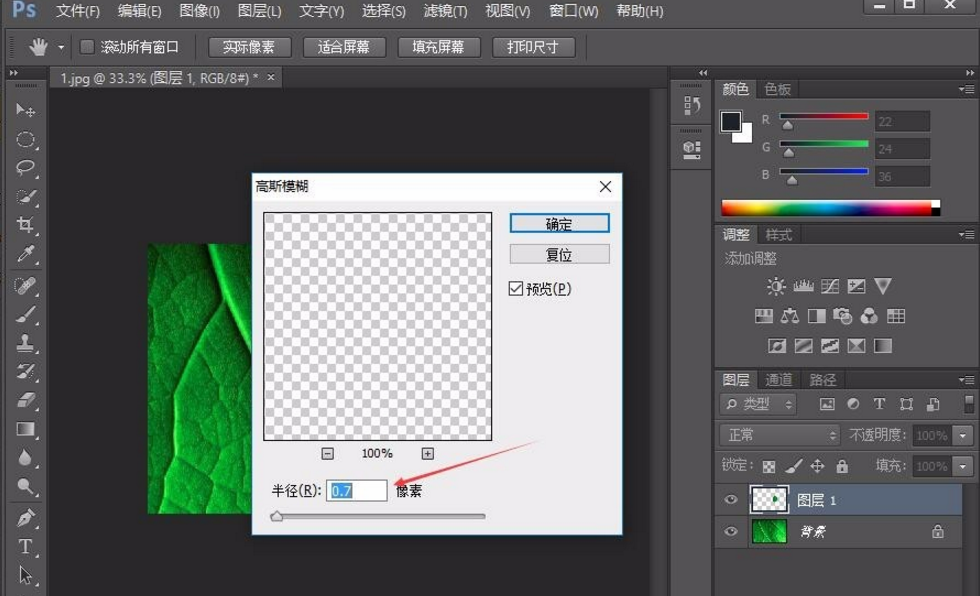
8、在图层1上点击右键,选择【混合选项】,

9、在混合样式界面,选择【投影】,
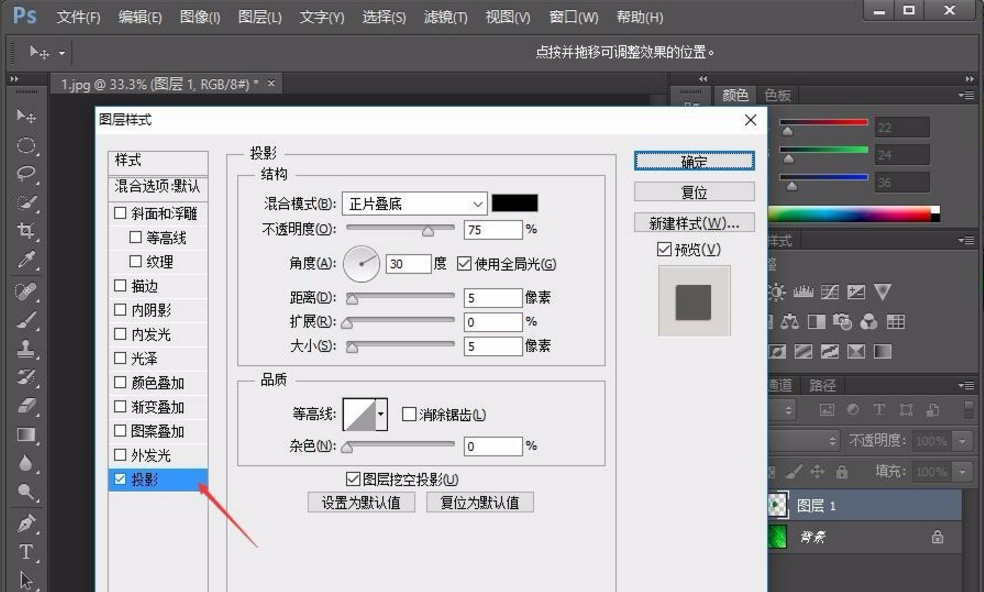
10、在投影的内容框内,设置【不透明度】和角度,你也可以按自己的设置,这里不透明度设置41%,角度为130,

11、设置完成,在在右侧选型中选择【内阴影】,同样设置【不透明度】和【角度】,
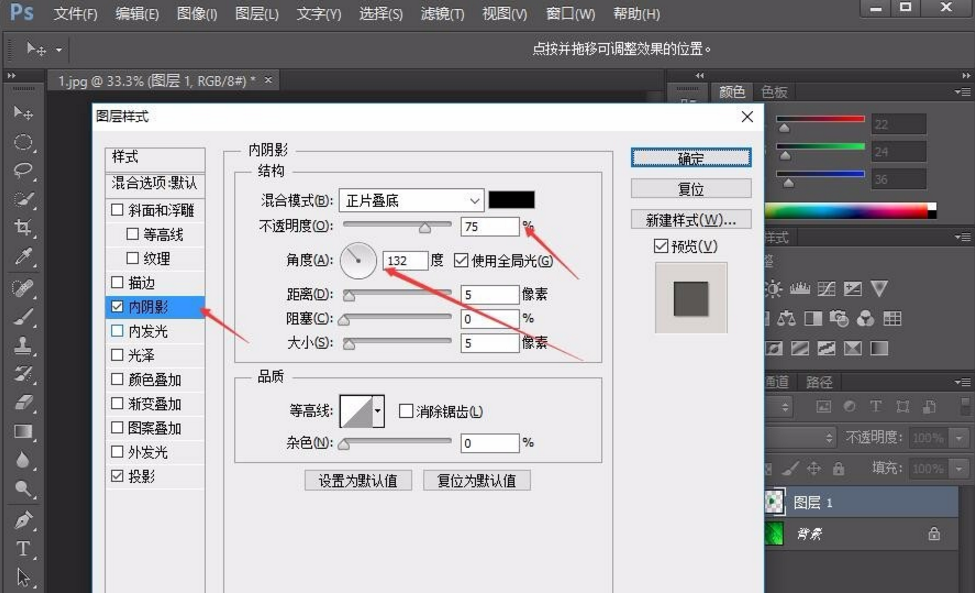
12、最后点击确定,这是效果图,
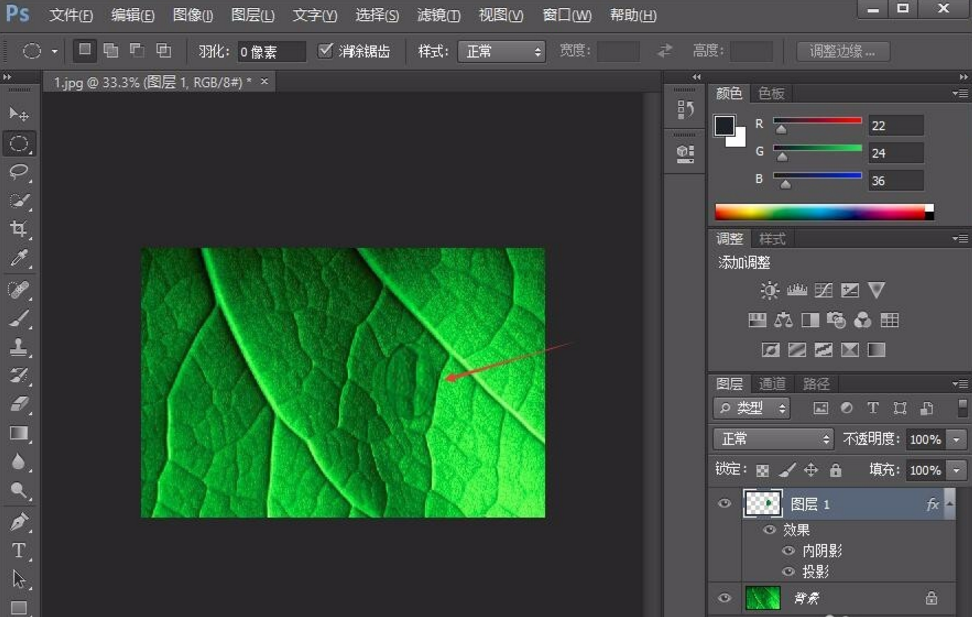
用PS制作水滴效果可以让图片显得不那么单调。最后同样希望大家多关注PC9软件园,这里每天会定时更新软件应用信息和各类热门资讯。
上一篇:PS实用技巧:魔棒工具抠图
下一篇:PE启动时老旧电脑无法使用键盘操作怎么办

 三角洲行动
三角洲行动  和平精英PC模拟器
和平精英PC模拟器  WPS Office 2024
WPS Office 2024  小番茄zip解压缩
小番茄zip解压缩  豆包AI
豆包AI  冒险岛:枫之传说
冒险岛:枫之传说  小番茄C盘清理
小番茄C盘清理  123打字练习
123打字练习  蓝屏修复工具
蓝屏修复工具  全能王多聊
全能王多聊  DLL修复大师
DLL修复大师  小易电脑医生
小易电脑医生  鲁大师尊享版
鲁大师尊享版  极光PDF
极光PDF  青鸟浏览器
青鸟浏览器  酷我K歌
酷我K歌  系统总裁
系统总裁 系统封装
系统封装 驱动大全
驱动大全 纯净PE工具
纯净PE工具 一键重装系统
一键重装系统 系统下载
系统下载 人工智能APP
人工智能APP AI人工智能软件
AI人工智能软件 远程控制软件
远程控制软件 热门游戏
热门游戏 小智桌面
小智桌面  凡人修仙传:人界篇
凡人修仙传:人界篇  360游戏大厅
360游戏大厅  风灵月影
风灵月影  FIash修复工具
FIash修复工具  腾讯元宝
腾讯元宝  谷歌地图
谷歌地图  碳碳岛
碳碳岛  最终幻想14
最终幻想14  向日葵企业SOS端32位
向日葵企业SOS端32位  向日葵企业SOS端
向日葵企业SOS端  80对战平台
80对战平台  微软锁屏画报
微软锁屏画报  ds大模型安装助手
ds大模型安装助手  Ollama
Ollama  .NET修复工具
.NET修复工具 



